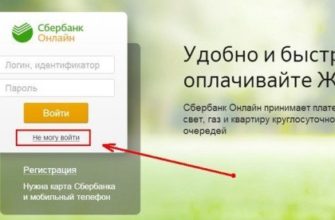Мобильный и интернет-банкинг все чаще внедряется в жизнь современного общества, поскольку он значительно облегчает жизнь людей, экономя время на посещение отделения банка и ожидание в длинных очередях. Несмотря на то, что большинство клиентов СберБанка активно пользуются системой удаленного обслуживания (мобильные приложения, терминалы и банкоматы), многие из них до сих пор не знают, как просмотреть выписку по счету или распечатать чек в СберБанк Онлайн, даже если оплата была произведена несколько дней назад. . Это несколько затрудняет использование современных товаров, но это легко исправить.

Как найти чек в СберБанк Онлайн
Чек — важный документ, подтверждающий транзакцию, который многие люди предпочитают оставить на некоторое время. Что делать, если оплата была произведена, деньги были переведены через онлайн-систему, а квитанции нет? Это довольно просто — вы можете найти и просмотреть в личном шкафчике. Для этого необходимо:
- Откройте стартовую страницу сайта СберБанка.
- Авторизуйтесь в личном кабинете, введя свой логин и пароль в систему.
- Выберите вкладку, на которой выполнялись операции.

- На экране будет отображаться история всех банковских операций на ваших счетах в обратном хронологическом порядке, то есть последние платежи будут вверху, а затем предыдущие. Выберите под списком опцию «Онлайн-транзакции СберБанка».

- Выберите интересующую вас транзакцию, вы можете сделать это через строку поиска, введя некоторую платежную информацию (сумма, получатель и т. д.).

- На открывшейся странице будет представлена полная информация о транзакции, которую можно будет просмотреть или отправить на печать.

Информацию о проведенных транзакциях также можно получить в разделе «Платежи и переводы», перейдя на вкладку «История платежей».
Как сохранить чек
Не всегда удается распечатать квитанцию сразу после просмотра. В таких случаях вы можете сохранить на своем компьютере квитанцию из системы «СберБанк Онлайн» в любую папку с документами на вашем компьютере. Для этого выполните следующие действия:
- Нажмите кнопку «Распечатать квитанцию» в нижней части платежной информации (распечатывать ее не нужно).

- Откроется страница конфигурации печати.
- Щелкните по кнопке «Редактировать».
- Затем выберите «Сохранить как pdf» из списка предлагаемых действий.

- «Сохранить» еще раз.
- В открывшемся окне введите имя файла и путь для его сохранения.
- Подтвердите действие, нажав кнопку «Сохранить».
Как найти чек в мобильном приложении
Каждый клиент СберБанка может просматривать данные о проведенной операции в любом месте, используя мобильное приложение для смартфонов. Необходимую информацию можно найти в приложении, выполнив следующие манипуляции:
- Авторизуйтесь в приложении и авторизуйтесь.
- Откройте активную вкладку из горизонтального меню «История».

- Найдите интересующий вас платеж, затем откройте страницу с информацией о нем.

- Дополнительные кнопки меню появятся внизу страницы.

- Чтобы сохранить платежный документ на вашем устройстве, выберите «Сохранить чек».
- Счет откроется в электронном виде, а в нижней части экрана появится зеленая кнопка «Сохранить», которую вы должны нажать.

- Система предложит вам три варианта: на адрес электронной почты, по SMS, в телефонную галерею.
- Необходимо выбрать лучший вариант.